Удалить учетную запись WhatsApp: 5 фактов, которые вы должны знать
Посреди бурной жизни иногда нужно сделать перерыв и расслабиться. Но интернет и социальные сети, которые постоянно мешают всему этому, делают вас беспокойными. Таким образом, хотя вы хотите держаться подальше, вы можете также отключить WhatsApp от личных и профессиональных сообщений и звонков, если вы решили удалить свою учетную запись WhatsApp по какой-либо причине, но перед выбором правильного метода. Мы получили вашу спину!
В этой статье мы собрали разные сценарии удаления учетной записи WhatsApp. Более того, если вы случайно удалили WhatsApp, мы также покажем вам бонусные советы по восстановлению данных. Продолжай читать!
- Часть 1: Что произойдет, если вы удалите учетную запись WhatsApp
- Часть 2: Как навсегда удалить учетную запись WhatsApp
- Часть 3: Как временно удалить учетную запись WhatsApp
- Часть 4: Как удалить учетную запись WhatsApp без телефона
- Часть 5: Как восстановить сообщения WhatsApp, если учетная запись WhatsApp удалена
Часть 1: Что произойдет, если вы удалите учетную запись WhatsApp
Что ж, прямо перед тем, как вы приступите к удалению учетной записи WhatsApp, мы должны предупредить вас о необходимости создать резервную копию мультимедиа и чата. Хотя вы сможете повторно активировать свою учетную запись после повторной регистрации с тем же номером мобильного телефона, вы не сможете восстановить потерянную историю чатов WhatsApp.
Вот что произойдет, когда вы удалите учетную запись WhatsApp:
- Ваш номер удален из списка контактов WhatsApp ваших друзей.
- Ваш номер телефона отключен от вашей учетной записи WhatsApp.
- Вы удалены из групп WhatsApp.
- Ваша история сообщений будет стерта.
- Ваша резервная копия Google Диска удалена.
- Доступ к той же учетной записи со всеми теми же чатами, восстановленными через резервную копию, невозможен.
- Поскольку вы удалили учетную запись WhatsApp, теоретически все ваши данные с ее серверов также будут удалены.
- Если вы повторно активируете ту же учетную запись, старые сообщения не будут вам видны.
- Информация об оплате услуг на серверах WhatsApp удаляется.
- Проще говоря, удаление учетной записи WhatsApp не оставит на ней никаких следов, как будто вы никогда не существовали в ней.
Часть 2: Как навсегда удалить учетную запись WhatsApp
В этой части статьи мы увидим, как навсегда удалить учетную запись WhatsApp. Позже вы сможете узнать о восстановлении учетной записи WhatsApp. Вот как навсегда удалить учетную запись WhatsApp:
Примечание: Шаги абсолютно одинаковы для смартфонов Android и iOS.
- Запустите «WhatsApp» на своем смартфоне iPhone/Android и нажмите «Настройки». Перейдите в раздел «Аккаунт».
- Нажмите «Удалить мою учетную запись» и введите свой полный номер мобильного телефона (включая код страны и города).
- Снова нажмите «Удалить мою учетную запись» в нижней части экрана.
- Ваш WhatsApp будет удален с вашего смартфона iPhone/Android.
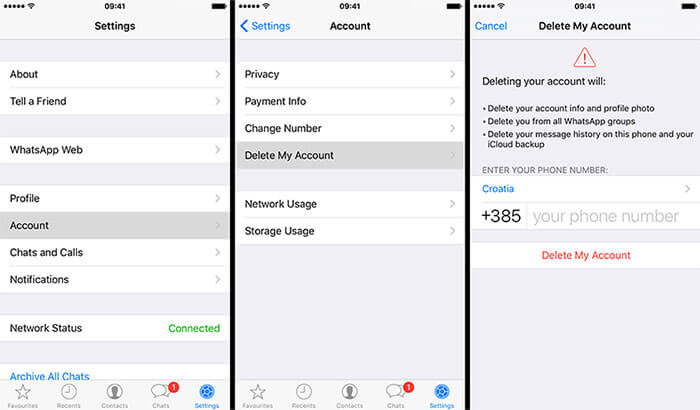

Часть 3: Как временно удалить учетную запись WhatsApp
Для временного удаления учетной записи WhatsApp с вашего Android или iPhone мы дали следующие инструкции. Обратите внимание, чтобы следовать соответствующему руководству, чтобы не было путаницы.
3.1 На ваших устройствах iOS (особенно iPhone)
Способ 1 для временного удаления учетной записи WhatsApp с iPhone
- На главном экране вашего iPhone нажмите и удерживайте значок «WhatsApp», пока он не начнет покачиваться.
- Нажмите значок «X» в верхнем углу приложения и удалите его с данными.

Способ 2 для временного удаления учетной записи WhatsApp с iPhone
Для этого вам нужно подключить iPhone к iTunes и выбрать значок устройства в левом верхнем углу.
- Затем перейдите в раздел «Приложения».
- Выберите приложение «WhatsApp», после чего вам нужно будет нажать «X» в левом верхнем углу значка приложения.
- Наконец, нажмите «Синхронизировать», а затем «Готово».
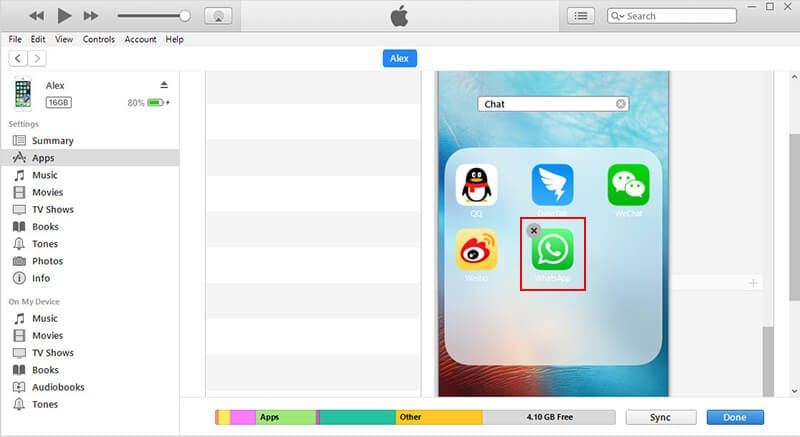
3.2 На вашем Android-устройстве
Что ж, устройство Android предлагает несколько различных способов, с помощью которых вы можете удалить WhatsApp с устройства Android. Сначала рассмотрим кратчайший путь, а затем альтернативные методы.
Способ 1 для временного удаления учетной записи WhatsApp с Android
- В ящике приложений найдите приложение WhatsApp, нажмите и удерживайте его в течение секунды или двух.
- Затем вам нужно перетащить его в раздел «Удалить» вверху. Подтвердите свои действия во всплывающих окнах, и все готово.
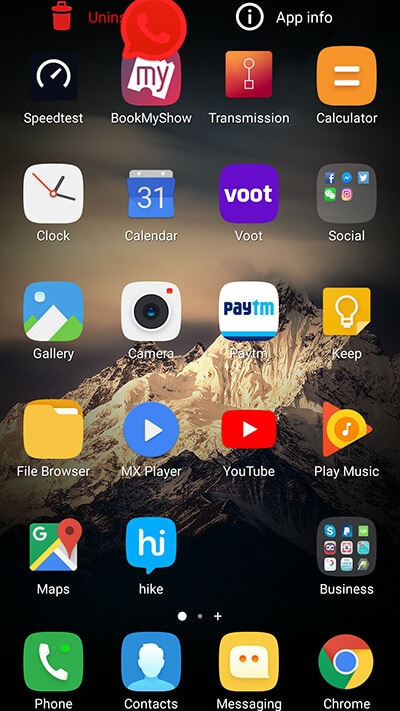
Способ 2 для временного удаления учетной записи WhatsApp с Android
- Сначала запустите приложение «Настройки» вашего устройства и перейдите в раздел «Приложения» или «Диспетчер приложений».
- Теперь найдите приложение WhatsApp в списке доступных приложений.
- Нажмите на него, а затем нажмите кнопку «Удалить» на появившемся экране.

Способ 3 для временного удаления учетной записи WhatsApp с Android
- Найдите приложение «Play Store» на панели приложений и запустите его.
- Нажмите на 3 горизонтальные полосы в левом верхнем углу, чтобы открыть боковое меню. Теперь выберите опцию «Мои приложения и игры».
- На следующем экране вам нужно перейти в раздел «Установлено» и найти в списке приложение «WhatsApp».
- Нажмите на него позже, а затем нажмите кнопку «Удалить». Вот об этом!
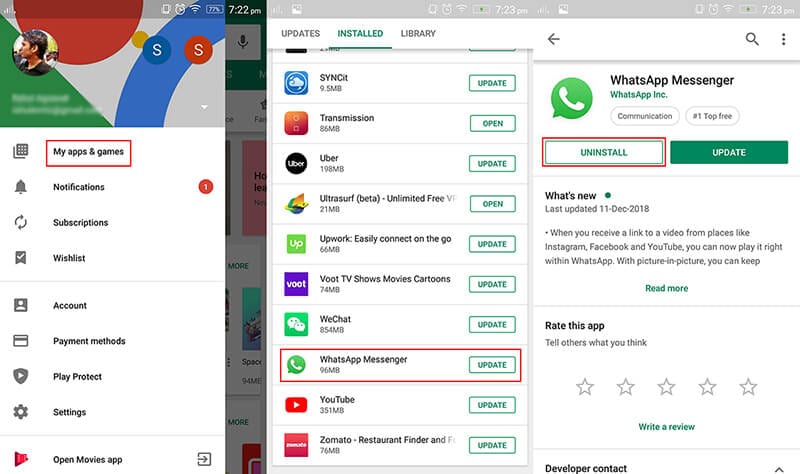
Часть 4: Как удалить учетную запись WhatsApp без телефона
В случае, если вы потеряли свое устройство или оно было украдено. Вы должны удалить WhatsApp для защиты ваших данных и личной информации, списков контактов и многих других вещей. Если на то пошло, вы можете заблокировать SIM-карту, но они могут получить доступ к WhatsApp через Wi-Fi. Таким образом, самая безопасная ставка — удаленное стирание. Вы можете использовать функцию Google «Найти мое устройство», если у вас есть смартфон Android, или функцию Apple «Найти мой iPhone», если у вас есть устройство iOS.
4.1 Google «Найти мое устройство»
- Чтобы удалить WhatsApp без телефона с помощью функции «Найти мое устройство», запустите браузер на своем компьютере и посетите официальный веб-сайт Google «Найти мое устройство».
- Теперь вам будет предложено войти в учетную запись Google, которая была настроена для потерянного устройства. После этого найдите потерянное устройство в списке устройств вверху.
- Нажмите на своем устройстве, а затем нажмите кнопку «Стереть», доступную на левой боковой панели. Подтвердите свои действия, и все готово.
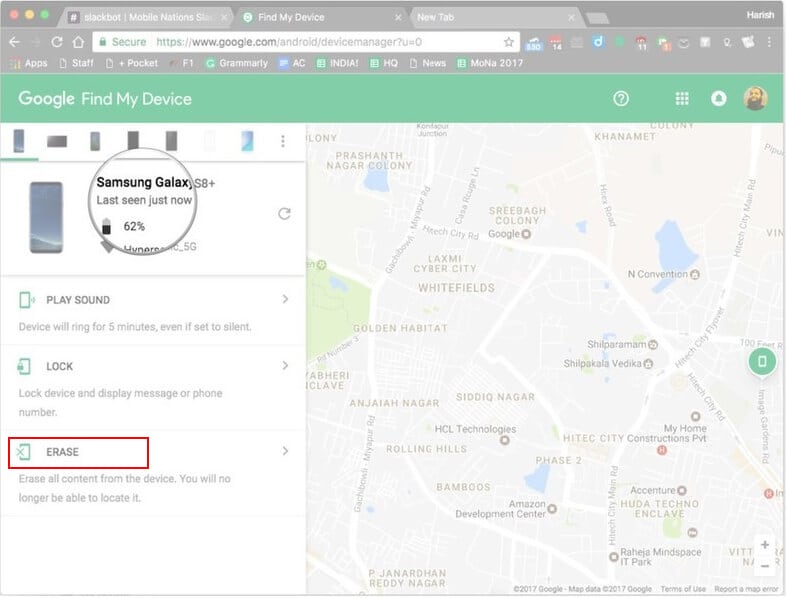
4.2 Apple «Найди мой iPhone»
- Запустите браузер на своем компьютере, а затем посетите официальную страницу входа в iCloud от Apple. Теперь войдите в свою учетную запись iCloud, привязанную к потерянному iPhone.
- Нажмите «Найти мой iPhone» на панели запуска и нажмите раскрывающееся меню «Все устройства» вверху.
- Теперь выберите предпочитаемый iPhone из списка устройств и затем нажмите «Стереть iPhone».
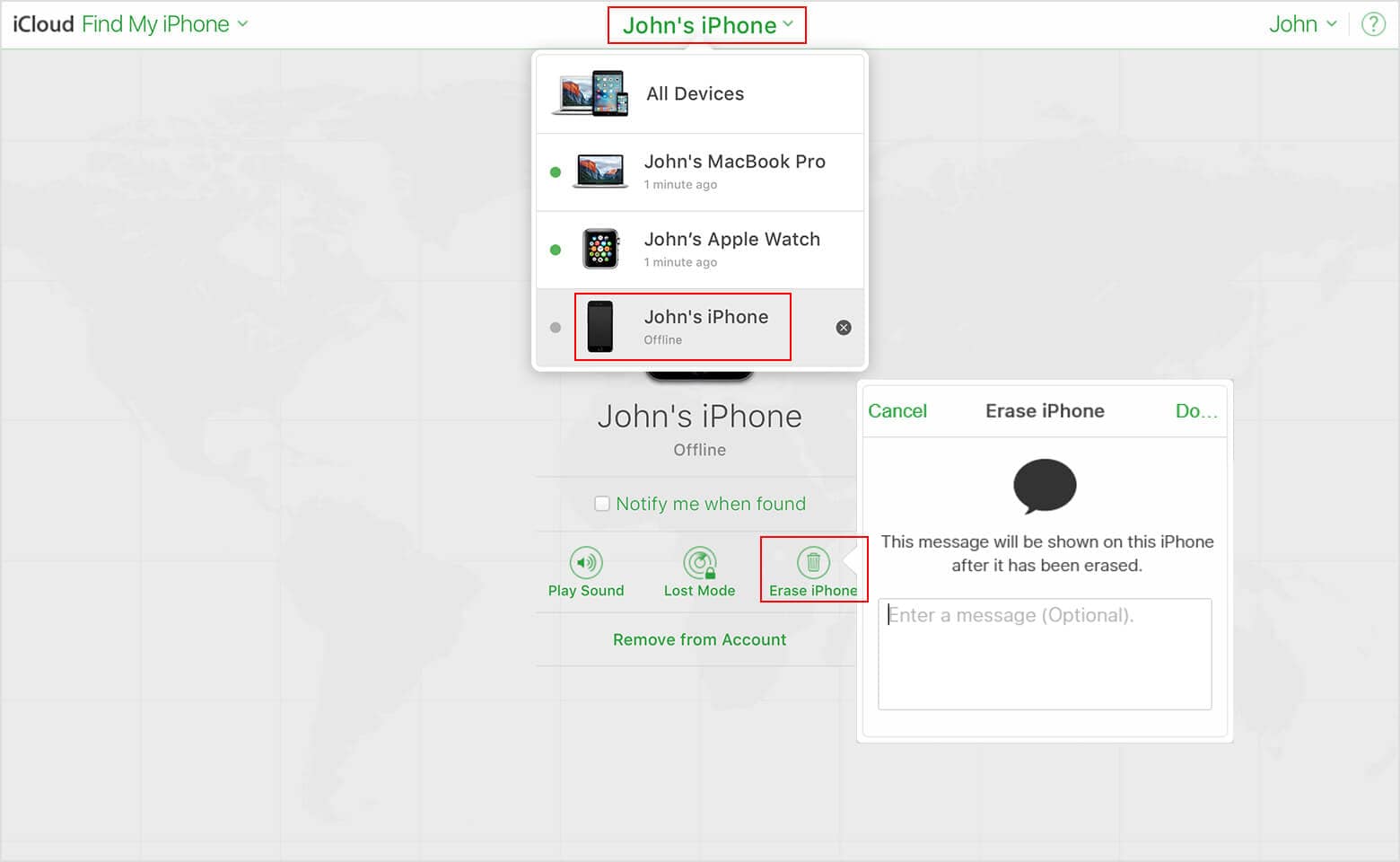
4.3 Поддержка клиентов WhatsApp
Или есть и другой способ. В этом случае вам потребуется отправить электронное письмо в службу поддержки клиентов WhatsApp, чтобы деактивировать вашу учетную запись. WhatsApp деактивирует его, и в течение 30 дней учетная запись будет удалена навсегда. Если вы хотите повторно активировать его на другом устройстве Android/iOS, вы должны повторно активировать его в течение 30 дней.
Для деактивации учетной записи WhatsApp без телефона:
- Откройте свою учетную запись электронной почты (возможно, ту, которая связана с вашей учетной записью WhatsApp), чтобы отправить электронное письмо на [email protected].
- Упомяните «Потеряно/украдено: пожалуйста, деактивируйте мою учетную запись» в строке темы.
- Для тела электронного письма «Потерян/Украден: Пожалуйста, деактивируйте мою учетную запись (номер телефона, используемый для WhatsApp в неполном международном формате)».
Часть 5: Как восстановить сообщения WhatsApp, если учетная запись WhatsApp удалена
Если вам интересно, как восстановить учетную запись WhatsApp, то мы должны сообщить вам, что вы попали в нужное место. Что делать, если вы восстановили учетную запись, но не можете получить данные?
Что ж, в таких сложных ситуациях вам поможет DrFoneTool – Recover. Это программное обеспечение имеет множество решений как для Android, так и для iPhone, поскольку оно доступно для обоих типов устройств. Мы подробно обсудим это в следующих сегментах.
5.1 Восстановление сообщений WhatsApp (учетная запись WhatsApp удалена на Android)
Инструмент, который вы будете использовать, DrFoneTool – восстановление данных (Android), известная как одна из первых в мире программ для восстановления данных Android. Он имеет высокую скорость восстановления для восстановления видео, фотографий, сообщений, контактов, журналов вызовов, а также чатов и вложений WhatsApp.

DrFoneTool – восстановление данных (Android)
Быстрое восстановление чатов из удаленной учетной записи WhatsApp на Android
- Поддерживает более 6000 моделей устройств Android.
- Идеальный инструмент для извлечения данных даже из сломанных телефонов Samsung.
- Заботится о потерянных данных во время обновления ОС, сброса к заводским настройкам, после рутирования или перепрошивки ПЗУ.
- Пригодится для восстановления данных при возникновении таких проблем, как зависание или зависание устройства.
Вот как восстановить сообщения из удаленной учетной записи WhatsApp на Android:
Шаг 1: Установите DrFoneTool – Recover (Android) на свой компьютер, а затем запустите его. Подключите ваше Android-устройство к ПК и выберите «Восстановить» в окне программы.
Примечание: Вам необходимо включить «Отладку по USB» на вашем Android-устройстве.

Шаг 2: Когда программное обеспечение обнаружит ваше устройство, все поддерживаемые восстанавливаемые форматы данных будут отображаться на экране. Здесь выберите «Сообщения и вложения WhatsApp» и нажмите «Далее».

Шаг 3: Если ваш телефон Android не рутирован, программа предложит вам два варианта «Сканировать на наличие удаленных файлов» и «Сканировать на наличие всех файлов». Выберите по своему желанию и нажмите «Далее».

Шаг 4: Программа сканирует и анализирует удаленные данные. После завершения сканирования проверьте «WhatsApp» и «Вложения WhatsApp» на левой боковой панели, чтобы просмотреть восстанавливаемые данные. Нажмите «Восстановить», и все готово.

5.2 Восстановление сообщений WhatsApp (учетная запись WhatsApp удалена на iOS)
Аналогично, для устройств iOS вы можете использовать DrFoneTool – Восстановление (iOS) чтобы восстановить ваши ценные данные из удаленной учетной записи WhatsApp. Когда дело доходит до восстановления сообщений WhatsApp, чем раньше, тем лучше. Слишком долгое ожидание может привести к тому, что все данные на диске будут перезаписаны новыми сгенерированными данными.

DrFoneTool — восстановление данных iPhone
Вернуть все чаты и мультимедиа из удаленной учетной записи WhatsApp
- Восстанавливает множество основных типов данных, включая заметки, контакты, мультимедиа, WhatsApp и т. д.
- Поддерживает последние версии iOS и модели устройств.
- Позаботится практически обо всех сценариях потери данных, а также о зависших, не отвечающих устройствах и забытых паролях.
- Восстанавливает данные из iTunes, файлов резервных копий iCloud и iPhone.
- С помощью этого инструмента возможен выборочный предварительный просмотр и восстановление данных.
Вот руководство о том, как восстановить сообщения из удаленной учетной записи WhatsApp на iPhone:
Шаг 1: После того, как вы установили программу на свой компьютер, запустите ее. Подключите свой iPhone к системе с помощью кабеля молнии. Нажмите на вкладку «Восстановить» после этого.

Примечание: Вы должны отключить автоматическую синхронизацию с iTunes перед подключением iPhone к вашей системе, чтобы потерянные данные не были перезаписаны безвозвратно. Для этого откройте «iTunes» > «Настройки» > «Устройства» > отметьте «Запретить автоматическую синхронизацию iPod, iPhone и iPad» > «Применить».
Шаг 2: Теперь на левой панели нажмите вкладку «Восстановить с устройства iOS». В списке типов файлов, которые можно восстановить, нажмите на флажок «WhatsApp и вложения», а затем нажмите кнопку «Начать сканирование».

Шаг 3: Когда сканирование будет завершено, программа покажет вам список потерянных и существующих данных в интерфейсе. Предварительно просмотрите данные, нажав «WhatsApp» и «Вложения WhatsApp».

Примечание: Чтобы выбрать только удаленные элементы, вы можете выбрать «Отображать только удаленные элементы» в раскрывающемся списке фильтров.
Шаг 4: Нажмите кнопку «Восстановить на компьютер», чтобы сохранить сообщения и вложения WhatsApp на свой компьютер. Затем вы можете восстановить их позже на свой iPhone.
Заключение
Из приведенной выше статьи мы заметили, что удаление учетных записей WhatsApp возможно различными способами. Но после удаления вы можете обнаружить, что некоторые важные данные отсутствуют на вашем устройстве.
Чтобы быть в безопасности, вы можете использовать DrFoneTool – Recover для устройств Android и iOS. Это поможет вам восстановить даже удаленные данные без дальнейшей потери данных. С помощью этого инструмента можно восстановить широкий спектр данных с более чем 6000 устройств. Вы даже можете получить данные с не отвечающих, рутированных или взломанных устройств.
последние статьи

